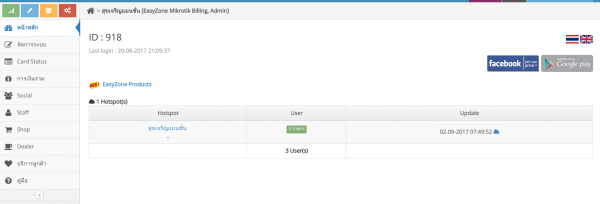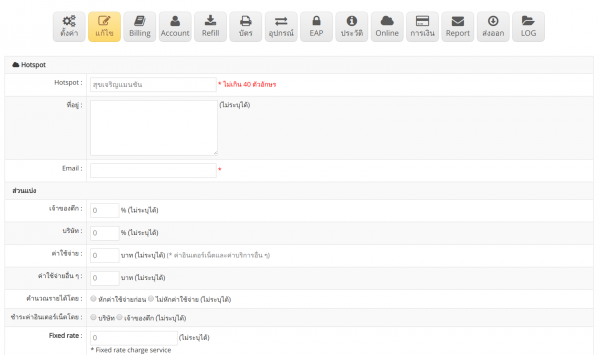Difference between revisions of "คู่มือการตั้งค่าระบบ Simple Login"
From EasyZone wiki
Easyhorpak (talk | contribs) (Created page with "ระบบ Simple Login คือ ระบบที่ให้ user เปิดใช้งาน Hotspot แบบง่ายและสะดวก โดยกรอ...") |
Easyhorpak (talk | contribs) |
||
| Line 2: | Line 2: | ||
วิธีการตั้งมีดังต่อไปนี้ | วิธีการตั้งมีดังต่อไปนี้ | ||
| + | |||
| + | |||
| + | 1. Login เข้าสู่ระบบ Cloud | ||
| + | |||
| + | 2. กด เข้าจัดการ Hotspot | ||
| + | |||
| + | [[File:Sj.png|600px|thumb|center]] | ||
| + | |||
| + | 3. กดเข้าเมนูแก้ไข Hotspot | ||
| + | |||
| + | [[File:Esj.png|600px|thumb|center]] | ||
| + | |||
| + | 4. เลื่อนมาที่เมนู '''Simple login''' ตามภาพ | ||
| + | |||
| + | [[File:Bg.png|600px|thumb|center]] | ||
| + | |||
| + | รายละเอียดการตั้งค่ามีดังนี้ | ||
| + | |||
| + | Enable simple login คือ เลือกเปิดระบบ simple login | ||
| + | Name คือ เลือกให้แสดงช่องกรอก ชื่อ นามสกุล | ||
| + | E-mail คือ เลือกให้แสดงช่องกรอก Email | ||
| + | Phone คือ เลือกให้แสดงช่องกรอก เบอร์โทรศัพท์ | ||
| + | Card id คือ เลือกให้แสดงช่องกรอก รหัสบัตรประชาชน | ||
| + | Gender คือ เลือกให้แสดงช่องให้เลือก เพศ | ||
| + | |||
| + | 5. ทำการอัปโหลดภาพ background ที่ท่านต้องการ | ||
Revision as of 12:30, 6 November 2018
ระบบ Simple Login คือ ระบบที่ให้ user เปิดใช้งาน Hotspot แบบง่ายและสะดวก โดยกรอกเพียง ชื่อ นามสกุล อีเมล์ เบอร์โทร หลังจากนั้นกด Login user จะสามารถใช้อินเตอร์เน็ตได้ทันที
วิธีการตั้งมีดังต่อไปนี้
1. Login เข้าสู่ระบบ Cloud
2. กด เข้าจัดการ Hotspot
3. กดเข้าเมนูแก้ไข Hotspot
4. เลื่อนมาที่เมนู Simple login ตามภาพ
รายละเอียดการตั้งค่ามีดังนี้
Enable simple login คือ เลือกเปิดระบบ simple login
Name คือ เลือกให้แสดงช่องกรอก ชื่อ นามสกุล
E-mail คือ เลือกให้แสดงช่องกรอก Email
Phone คือ เลือกให้แสดงช่องกรอก เบอร์โทรศัพท์
Card id คือ เลือกให้แสดงช่องกรอก รหัสบัตรประชาชน
Gender คือ เลือกให้แสดงช่องให้เลือก เพศ
5. ทำการอัปโหลดภาพ background ที่ท่านต้องการ